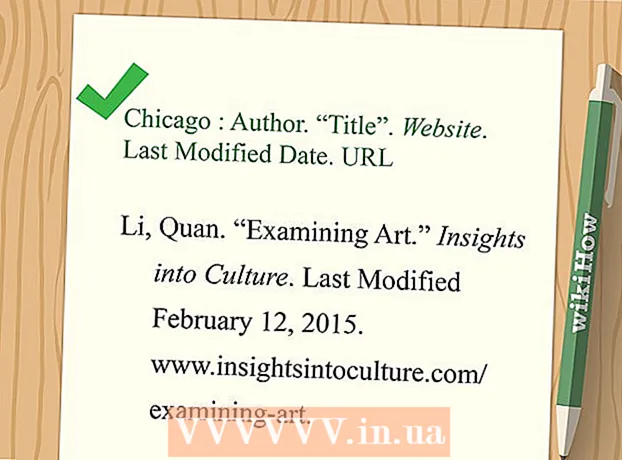Аутор:
Bobbie Johnson
Датум Стварања:
7 Април 2021
Ажурирати Датум:
26 Јуни 2024

Садржај
- Кораци
- Метод 1 од 2: Како привремено онемогућити Виндовс Дефендер
- Метода 2 од 2: Како трајно онемогућити Виндовс Дефендер
- Савјети
- Упозорења
Овај чланак ће вам показати како привремено и трајно онемогућити Виндовс Дефендер у систему Виндовс 10. Виндовс Дефендер се може онемогућити пре првог поновног покретања рачунара кроз мени Опције; да бисте трајно онемогућили Дефендер, морате да промените Виндовс регистар. Имајте на уму да ће онемогућавање Дефендера умањити сигурност вашег рачунара. Штавише, ако промените погрешан унос регистра, систем може постати неупотребљив.
Кораци
Метод 1 од 2: Како привремено онемогућити Виндовс Дефендер
 1 Отворите мени Старт
1 Отворите мени Старт  . Кликните на Виндовс логотип у доњем левом углу екрана.
. Кликните на Виндовс логотип у доњем левом углу екрана.  2 Кликните на „Опције“
2 Кликните на „Опције“  . Ова икона се налази у доњем левом углу менија Старт. Отвориће се прозор „Опције“.
. Ова икона се налази у доњем левом углу менија Старт. Отвориће се прозор „Опције“.  3 Кликните на „Ажурирање и безбедност“
3 Кликните на „Ажурирање и безбедност“  . Ову опцију ћете пронаћи у доњем реду опција.
. Ову опцију ћете пронаћи у доњем реду опција.  4 Кликните на Виндовс Дефендер. Ову опцију ћете пронаћи у левом окну.
4 Кликните на Виндовс Дефендер. Ову опцију ћете пронаћи у левом окну.  5 Кликните на Заштита од вируса и претњи. Ово је прва опција у одељку „Заштићена подручја“ при врху странице. Отвориће се прозор Виндовс Дефендер.
5 Кликните на Заштита од вируса и претњи. Ово је прва опција у одељку „Заштићена подручја“ при врху странице. Отвориће се прозор Виндовс Дефендер.  6 Кликните на Опције заштите од вируса и претњи. Налази се на средини странице.
6 Кликните на Опције заштите од вируса и претњи. Налази се на средини странице.  7 Онемогућите заштиту у реалном времену. Кликните на плави клизач
7 Онемогућите заштиту у реалном времену. Кликните на плави клизач  поред ставке Заштита у реалном времену, а затим у искачућем прозору кликните на дугме Да. Функција заштите у реалном времену ће бити онемогућена.
поред ставке Заштита у реалном времену, а затим у искачућем прозору кликните на дугме Да. Функција заштите у реалном времену ће бити онемогућена. - Такође можете искључити заштиту у облаку - кликните на плави клизач поред „Заштита од облака“, а затим у искачућем прозору кликните на „Да“.
- Виндовс Дефендер ће се аутоматски укључити када поново покренете рачунар.
Метода 2 од 2: Како трајно онемогућити Виндовс Дефендер
 1 Отворите мени Старт
1 Отворите мени Старт  . Кликните на Виндовс логотип у доњем левом углу екрана.
. Кликните на Виндовс логотип у доњем левом углу екрана.  2 Отворите уређивач регистра. Овде можете променити основне функције рачунара. Да бисте отворили уређивач регистра:
2 Отворите уређивач регистра. Овде можете променити основне функције рачунара. Да бисте отворили уређивач регистра: - Ентер регедит.
- Кликните на „регедит“ при врху менија Старт.
- Кликните на Да када се то од вас затражи.
 3 Идите у фасциклу Виндовс Дефендер. Да бисте то урадили, отворите одговарајуће фасцикле у левом окну уређивача регистра:
3 Идите у фасциклу Виндовс Дефендер. Да бисте то урадили, отворите одговарајуће фасцикле у левом окну уређивача регистра: - Двапут кликните на фасциклу "ХКЕИ_ЛОЦАЛ_МАЦХИНЕ" да бисте је отворили (ако је већ отворена, прескочите овај корак).
- Отворите фасциклу "СОФТВЕР".
- Померите се надоле и отворите фасциклу „Политике“.
- Отворите фасциклу Мицрософт.
- Кликните на фасциклу Виндовс Дефендер.
 4 Кликните десним тастером миша на фасциклу Виндовс Дефендер. Отвориће се мени.
4 Кликните десним тастером миша на фасциклу Виндовс Дефендер. Отвориће се мени. - Ако миш нема десно дугме, кликните на десну страну миша или кликните са два прста.
- Ако ваш рачунар има трацкпад (не миш), додирните га са два прста или притисните доњи десни део трацкпада.
 5 Кликните на Креирај. Налази се на врху менија. Отвориће се нови мени.
5 Кликните на Креирај. Налази се на врху менија. Отвориће се нови мени.  6 Кликните на ДВОРД параметар (32 бита). Ову опцију ћете пронаћи у новом менију. Нова поставка ће бити креирана у фасцикли Виндовс Дефендер и приказана у десном окну.
6 Кликните на ДВОРД параметар (32 бита). Ову опцију ћете пронаћи у новом менију. Нова поставка ће бити креирана у фасцикли Виндовс Дефендер и приказана у десном окну.  7 Ентер ДисаблеАнтиСпиваре као назив параметра. Затим притисните . Унесите.
7 Ентер ДисаблеАнтиСпиваре као назив параметра. Затим притисните . Унесите.  8 Отворите параметар „ДисаблеАнтиСпиваре“. Да бисте то урадили, двапут кликните на њу. Отвориће се искачући прозор.
8 Отворите параметар „ДисаблеАнтиСпиваре“. Да бисте то урадили, двапут кликните на њу. Отвориће се искачући прозор.  9 Замените број у реду „Вредност“ са 1. Ово ће омогућити креирани параметар.
9 Замените број у реду „Вредност“ са 1. Ово ће омогућити креирани параметар.  10 Кликните на У реду. Налази се при дну прозора.
10 Кликните на У реду. Налази се при дну прозора.  11 Поново покрените рачунар. Притисните Старт
11 Поново покрените рачунар. Притисните Старт  > "Искључивање"
> "Искључивање"  > Поново покрени. Виндовс Дефендер ће бити онемогућен.
> Поново покрени. Виндовс Дефендер ће бити онемогућен.  12 Укључите Виндовс Дефендер по потреби. За ово:
12 Укључите Виндовс Дефендер по потреби. За ово: - Идите у фасциклу Виндовс Дефендер у уређивачу регистра.
- Кликните једном на ову фасциклу.
- Двапут кликните на опцију "ДисаблеАнтиСпиваре" да бисте је отворили.
- Промените број у реду „Вредност“ са 1 на 0.
- Притисните ОК и поново покрените рачунар.
- Уклоните опцију „ДисаблеАнтиСпиваре“ ако више не намеравате да онемогућите Дефендер.
Савјети
- Ако инсталирате антивирус независног произвођача (као што је МцАфее), Дефендер се деактивира (али не и потпуно онемогућен). Ово је неопходно у случају да из неког разлога престане рад независног антивируса.
Упозорења
- Виндовс заштитник можете привремено онемогућити путем Виндовс безбедносних поставки. Тамо можете онемогућити и друге програме које сте инсталирали и који штите ваш рачунар, попут антивируса или заштитног зида. Ова функција вас спречава да потпуно онемогућите Дефендер из безбедносних разлога.